윈도우 11 버전이 설치된 컴퓨터에서 일정 시간이상 사용을 하지 않고 대기상태가 길어지게 되면 절전모드로 자동전환이 되는데, 자리비울 때마다 절전모드로 전환되는 것을 방지하기 위해서 시간을 변경하거나 아예 전환이 되지 않게 설정을 변경할 수가 있습니다.
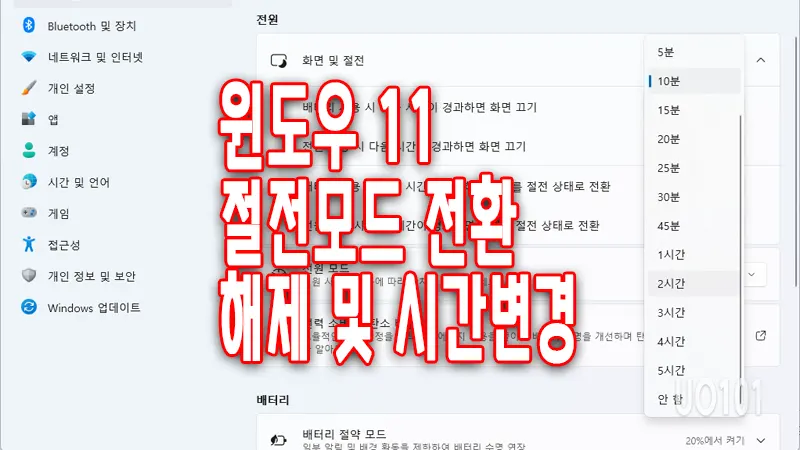
윈도우 11 절전모드 설정
모드전환 설정을 변경하는 방법으로 두 가지 방식이 있는 데 사용하기 편한 방식으로 설정 변경을 하시면 됩니다.
윈도우 설정을 이용한 설정변경
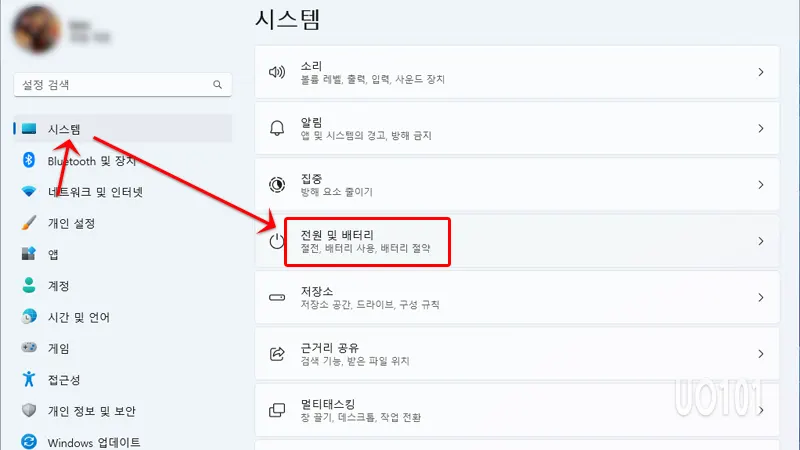
- 절전모드 설정변경을 위해서 'WIN + I'를 이용해서 윈도우 설정을 불러옵니다.
- 왼쪽 항목에서 '시스템'을 선택합니다.
- 시스템 목록에서 '전원 및 배터리'를 선택합니다.
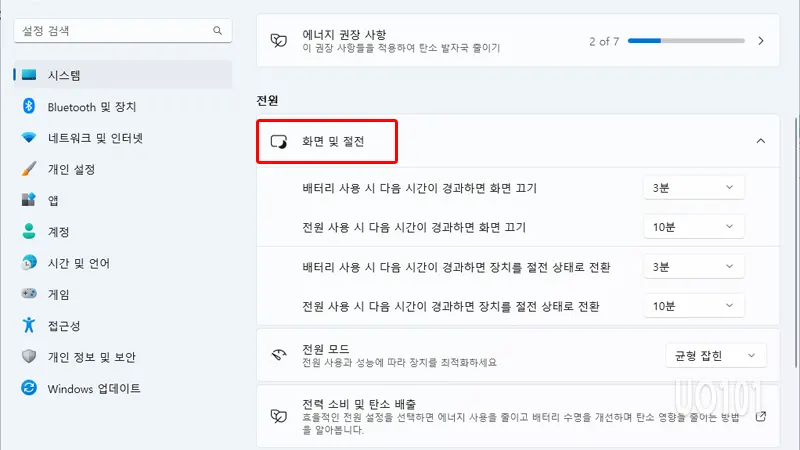
- 전원 및 배터리 메뉴에서 '화면 및 절전'을 선택합니다.
- 확장된 메뉴에서 '화면 끄기'와 '절전 상태로 전환' 시간설정을 변경합니다.
노트북의 경우 전원 연결을 했을 경우와 하지 않았을 경우로 다르게 설정할 수 있습니다.
배터리를 사용중일 경우는 배터릴 절약을 위해서 잠깐이라도 자리를 비우면 절전모드로 전환하는 게 좋겠지만 전원을 공급받을 경우에는 굳이 절전모드 전환이 필요 없거나 시간 다르게 설정하여 사용할 수 있습니다.
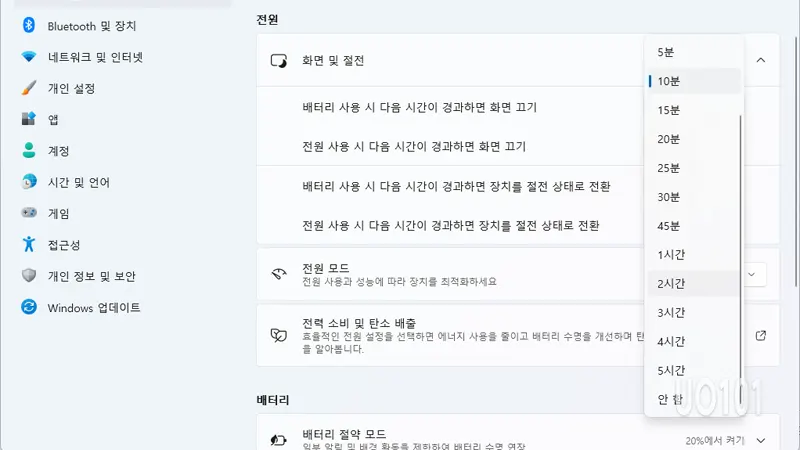
설정된 시간을 선택하여 절전모드 전환 시간을 변경하거나 '안 함'을 선택하여 절전모드로 전환하지 않을 수도 있습니다.
제어판을 이용한 설정변경
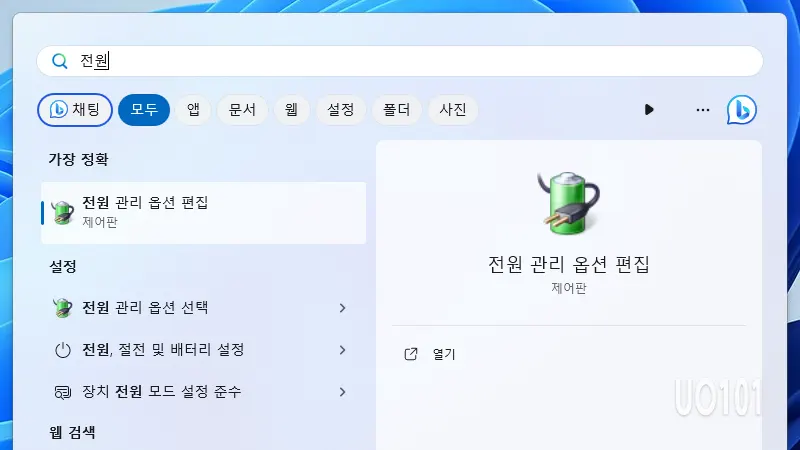
- 검색 메뉴나 시작 메뉴를 실행하고 상단 검색창에 '전원'이라고 입력합니다.
- 아래에 검색된 '전원 관리 옵션 편집'을 선택합니다.
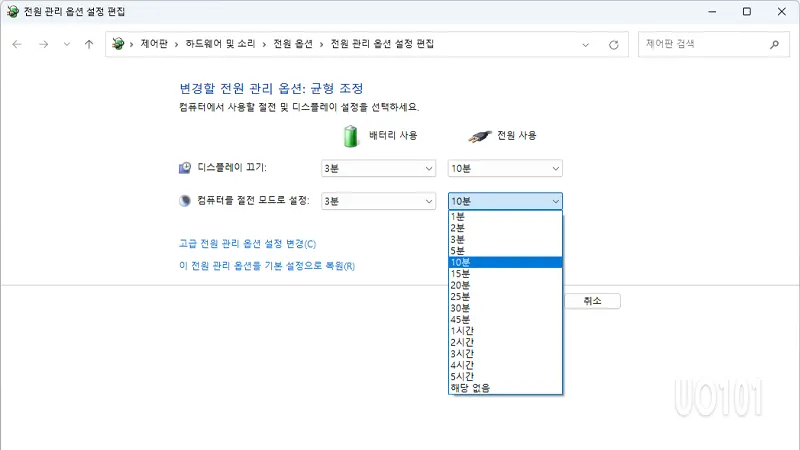
- '디스플레이 끄기' 또는 '절전 모드로 설정'을 변경합니다.
화면 끄기 설정된 시간이 되면 화면보호기처럼 모니터만 꺼지게 되고 절전모드로 전환되면 설정에 따라 로그인을 위한 패스워드를 입력해야 할 수도 있습니다.
별도로 설정을 하지 않을 경우 화면끄기와 모든 전환을 같은 시간으로 설정하면 됩니다.
개인적으로 컴퓨터를 하면서 잠깐식 자리 비우는 경우가 많은데 그때마다 로그인하는 게 귀찮아서 1시간 이상으로 설정을 하고 사용을 합니다.
댓글